vivo手机的抠图功能让用户可以方便地将图片中的物体进行分割,添加贴纸等效果,在抠图后添加贴纸是一种常见的操作,但有时候用户可能需要删除已经添加的贴纸。vivo手机的抠图功能也提供了删除贴纸的选项,用户只需简单操作即可轻松删除不需要的贴纸,让图片更加自然和完美。通过这一功能,用户可以更加轻松地编辑图片,制作出更具创意的作品。
vivo手机抠图后的贴纸功能介绍
具体方法:
1.相册app页面,打开需要的图片。点击编辑。
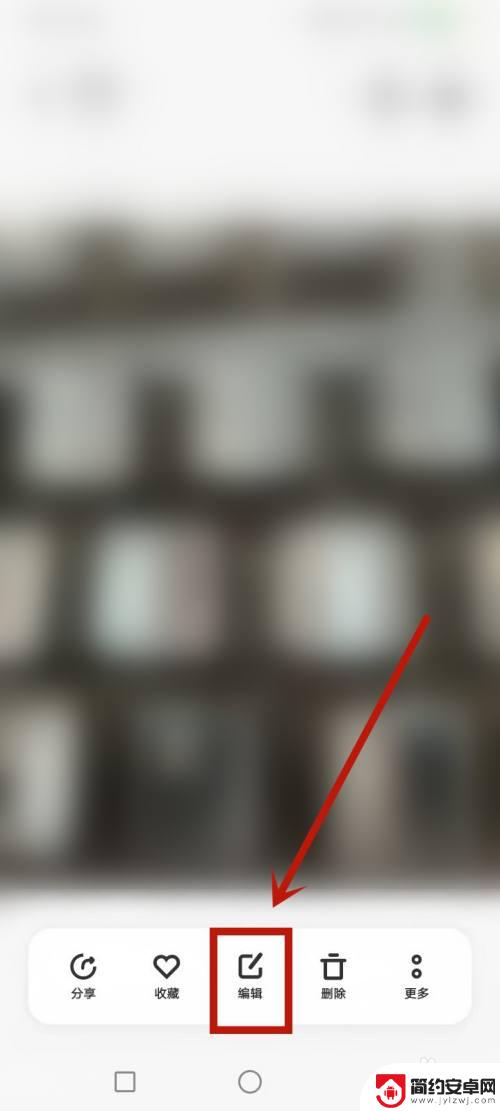
2.编辑页面,选择抠图操作。
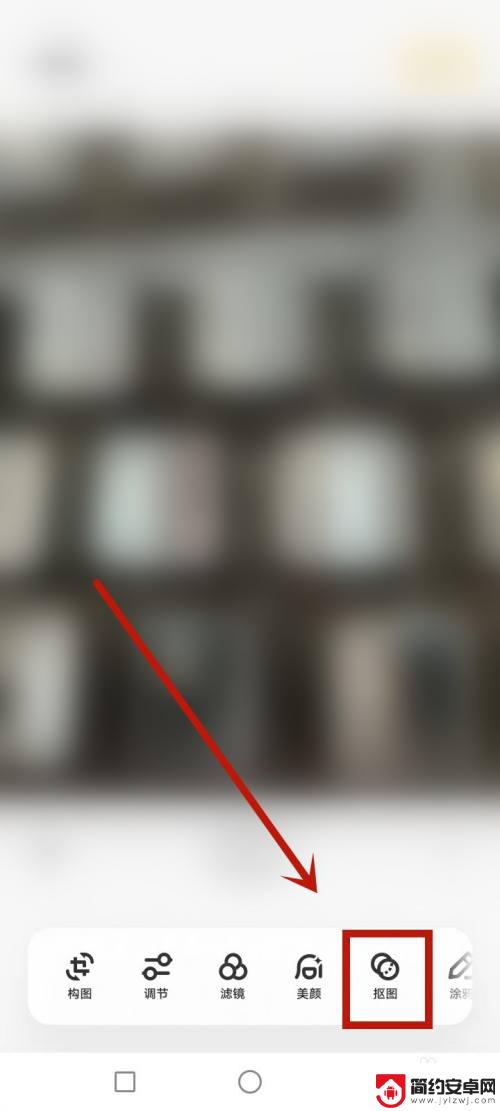
3.抠取需要的图片,点击三个点。存为贴纸。
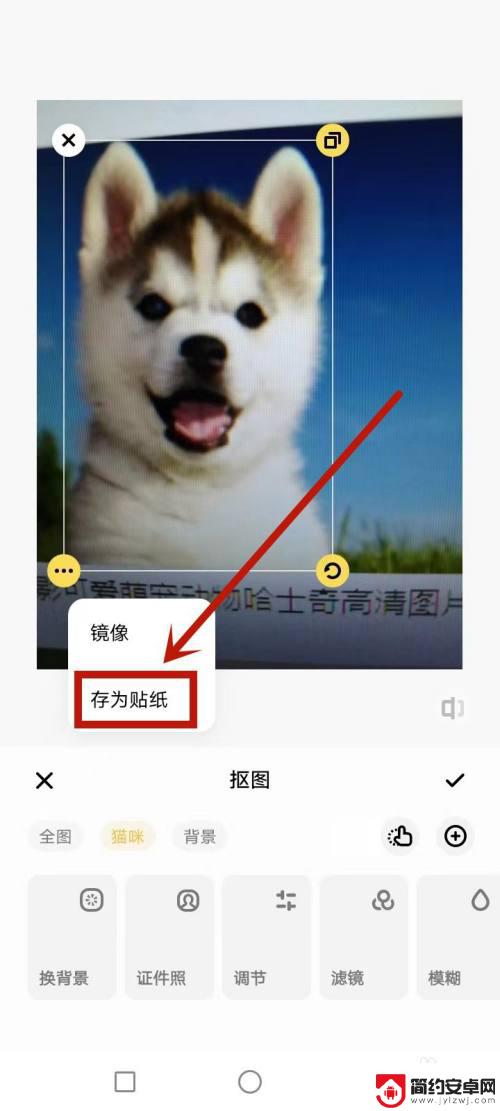
4.返回编辑页面, 选择查看贴纸。
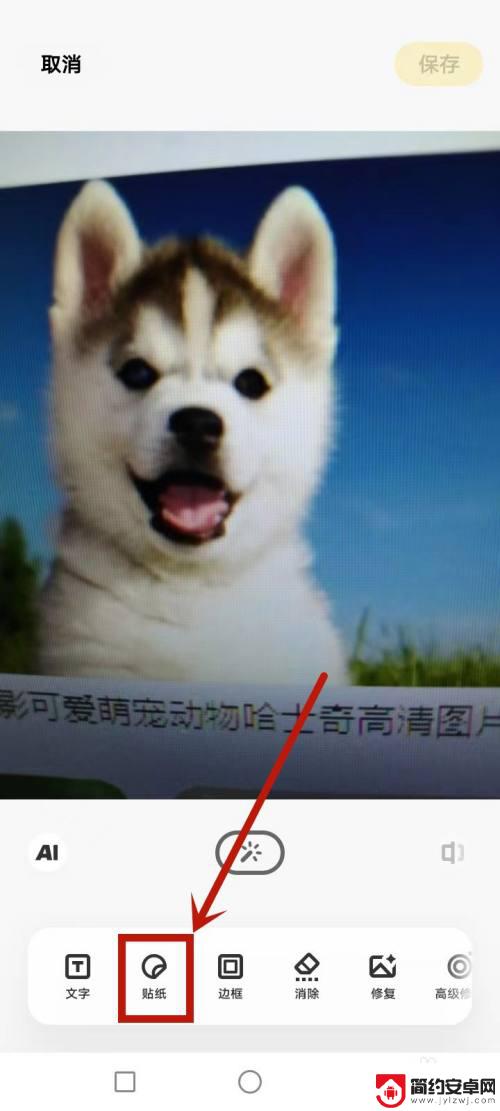
5.自定义贴纸中找到手机抠图后的图片。
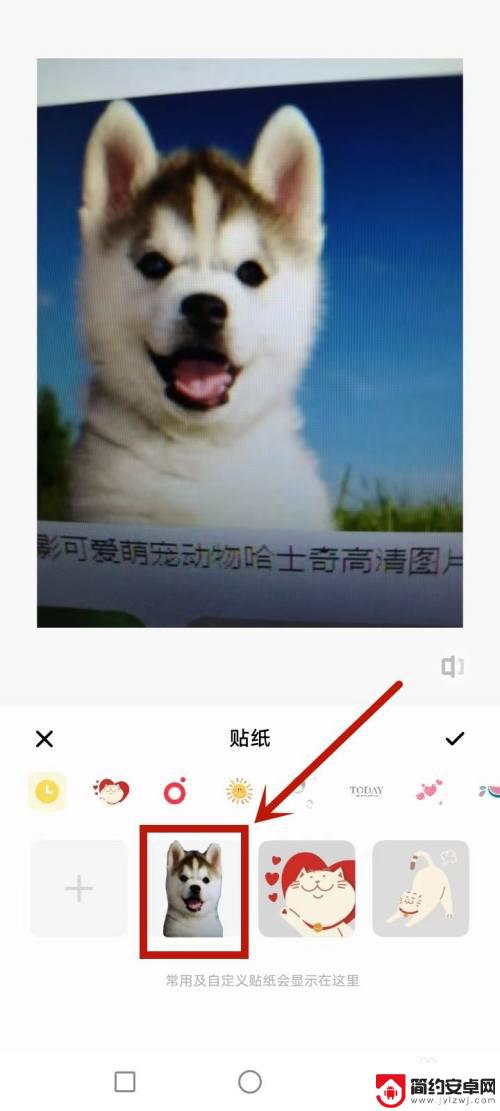
以上就是vivo手机抠图后的贴纸怎么删除的全部内容,还有不懂得用户就可以根据小编的方法来操作吧,希望能够帮助到大家。










